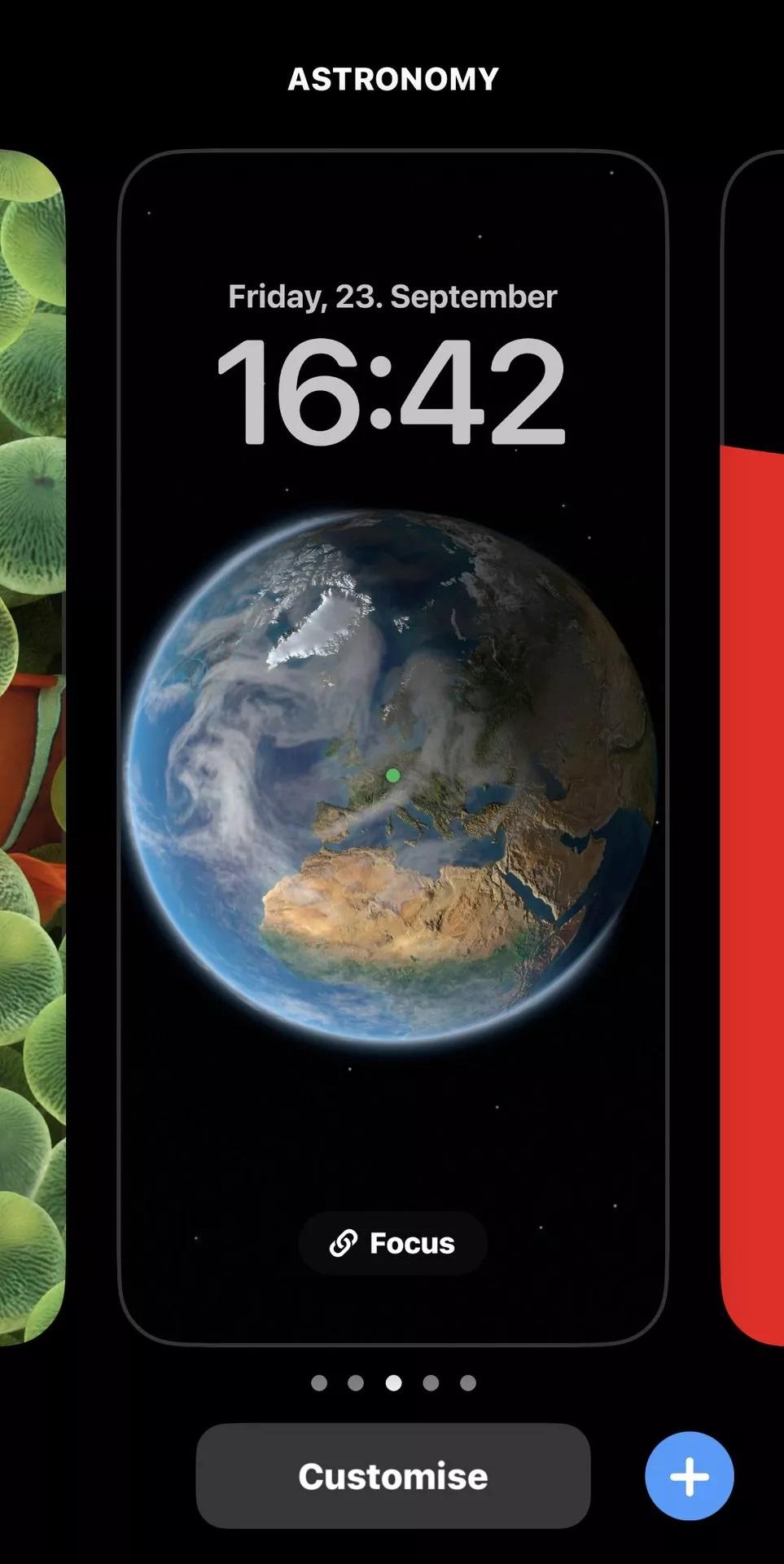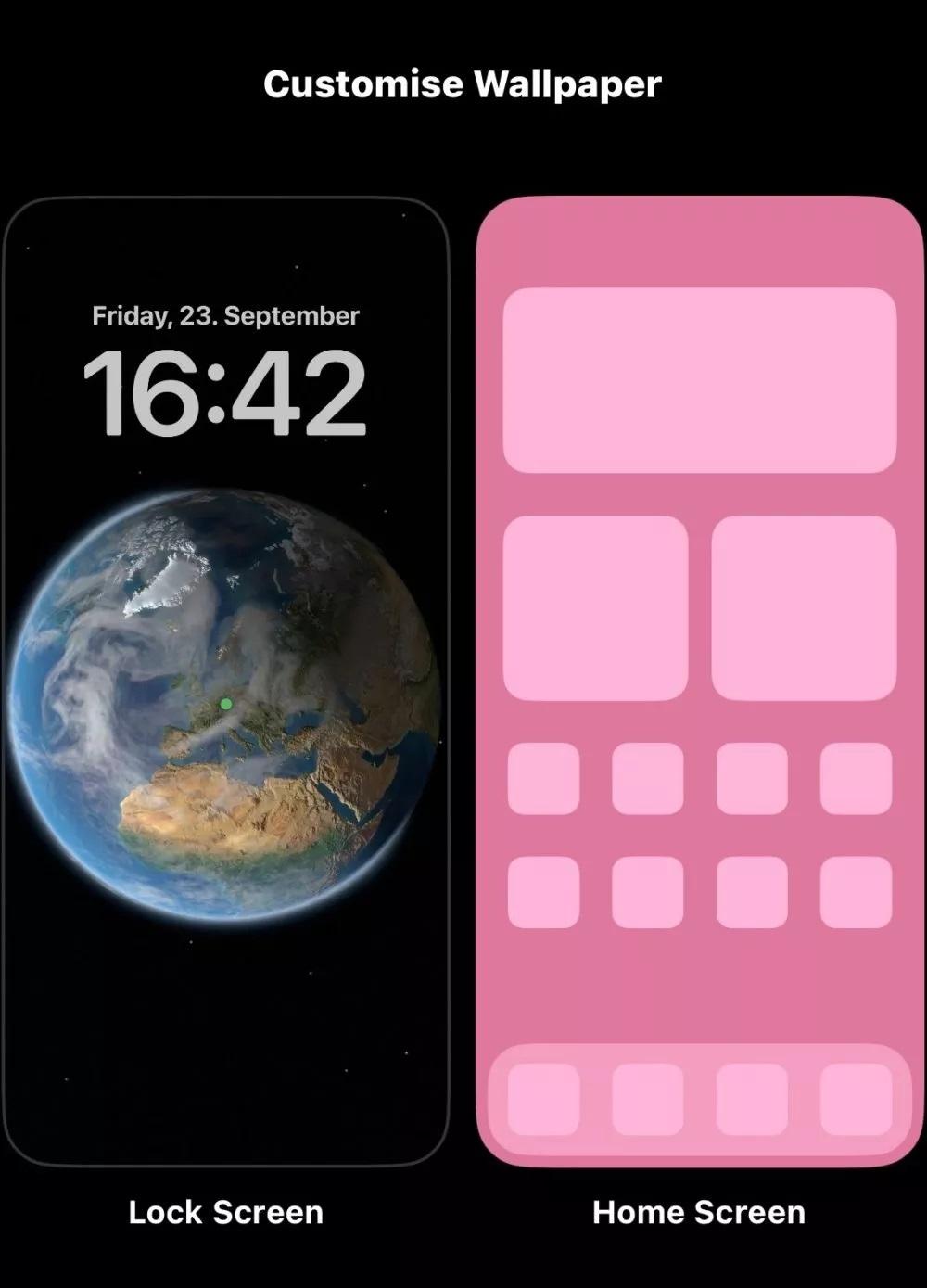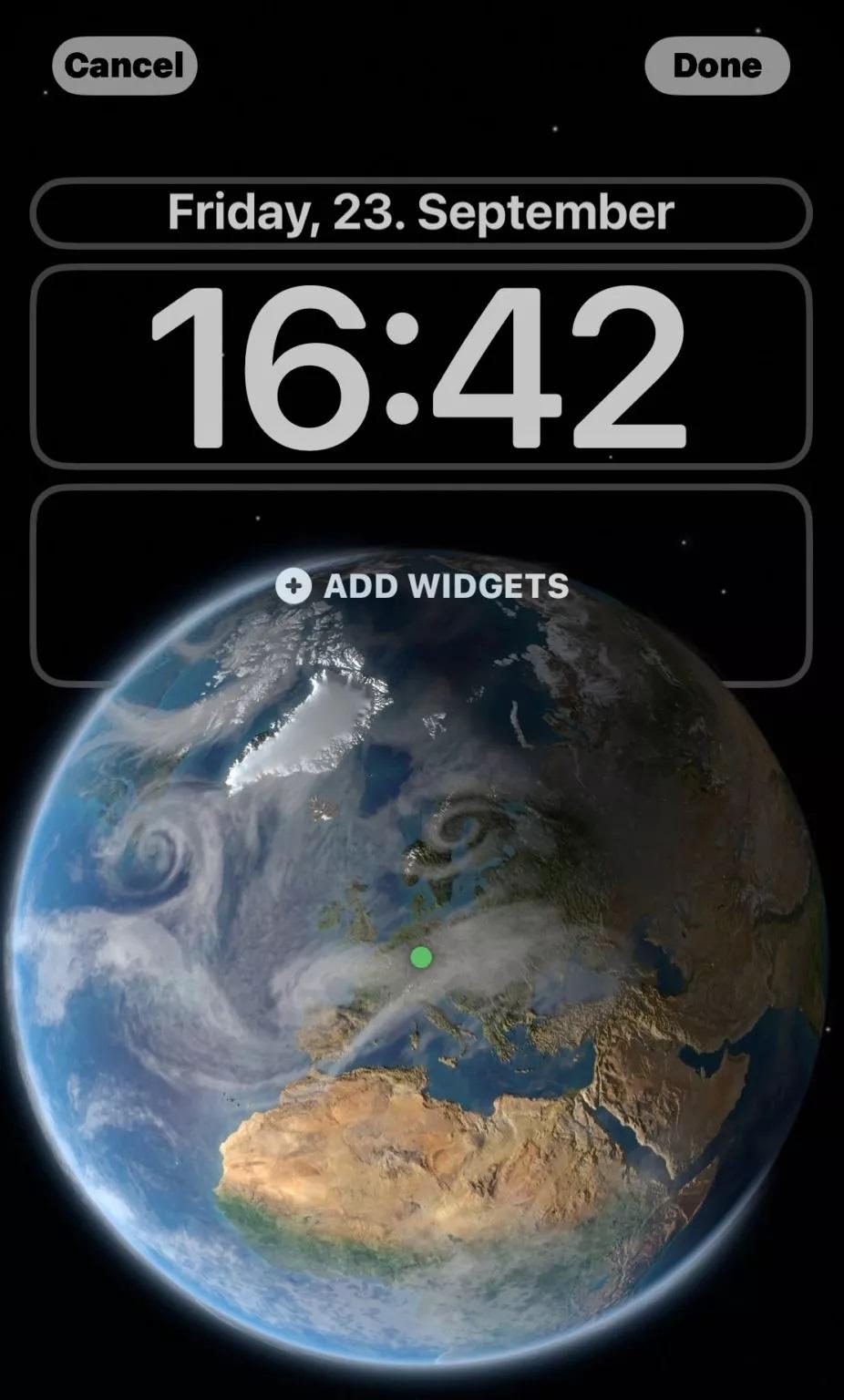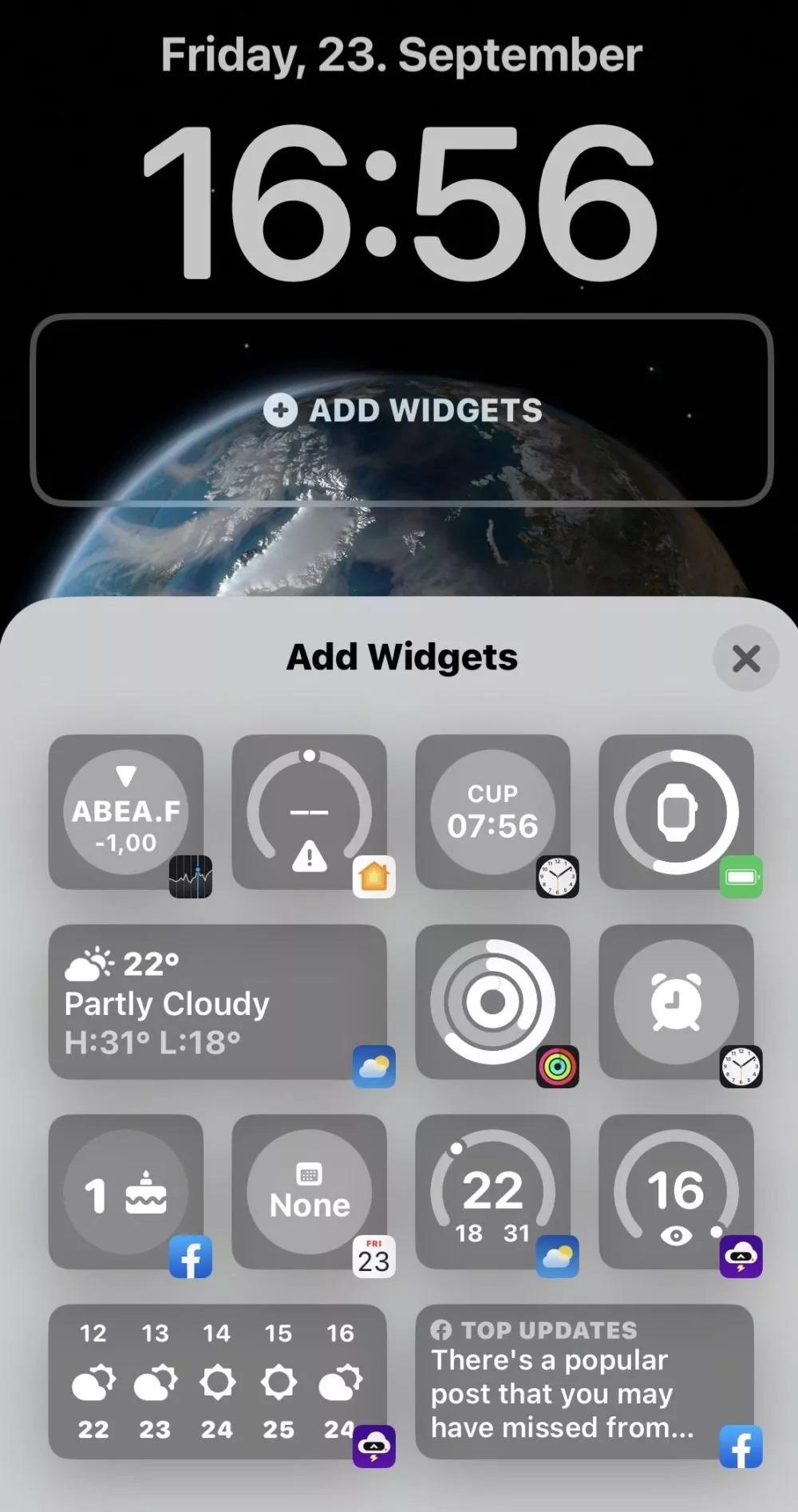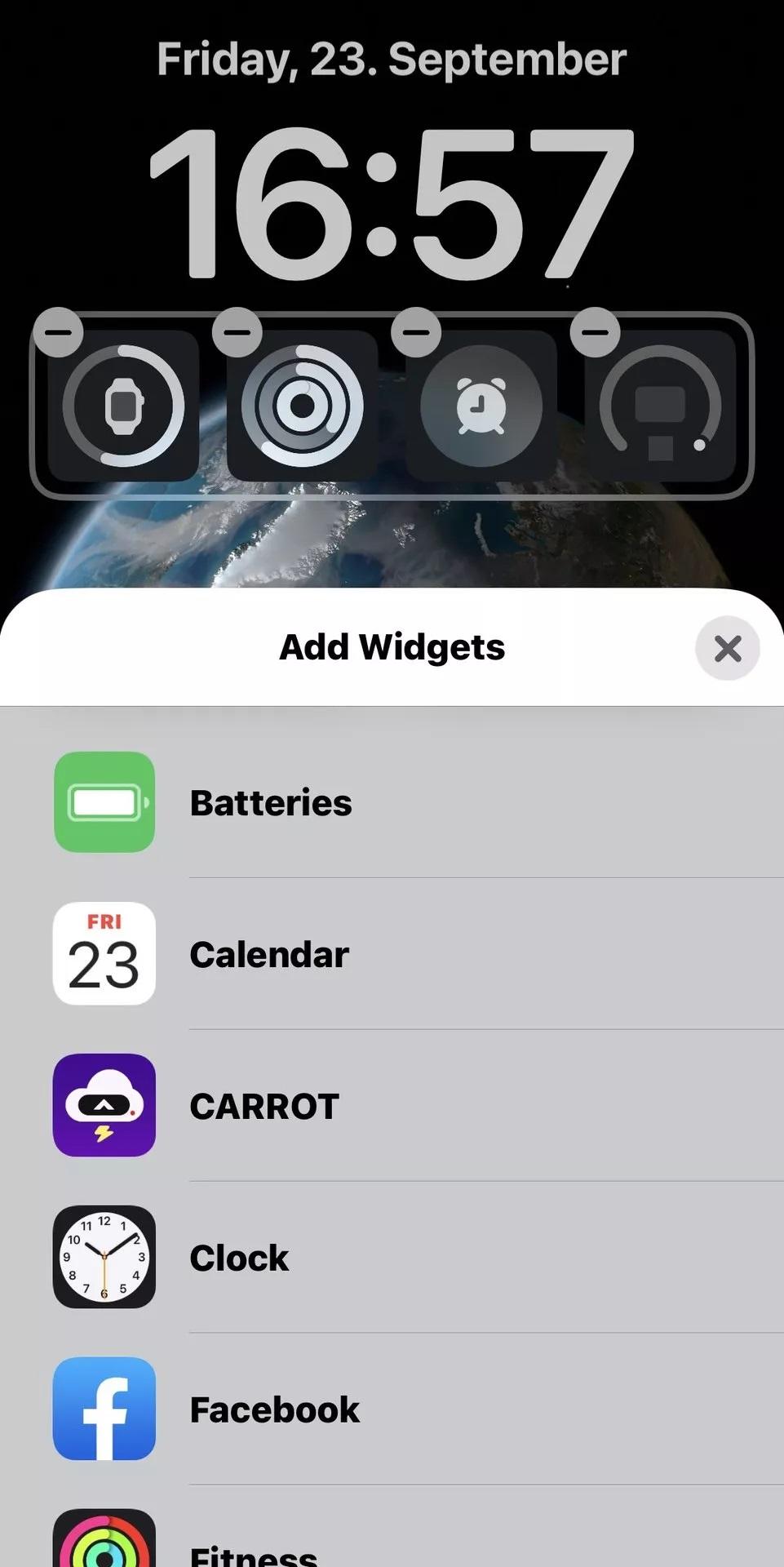1٬133 مشاهدة
1٬133 مشاهدة
كيفية إضافة Widgets في شاشة القفل في iOS 16
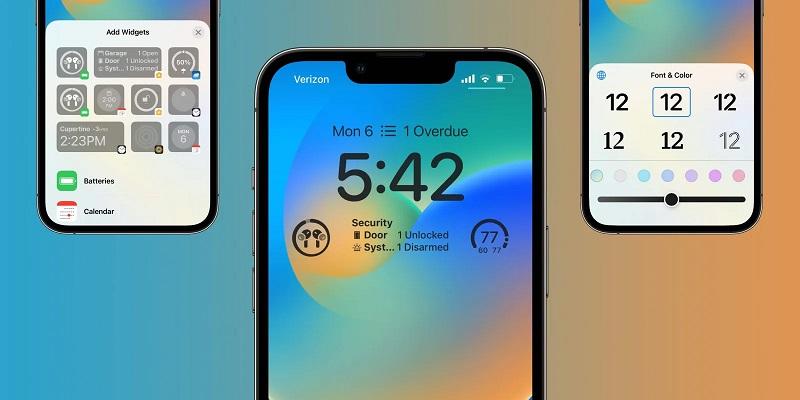
-
 خالد عاصم
خالد عاصم
محرر متخصص في الملفات التقنية بمختلف فروعها وأقسامها، عملت في الكتابة التقنية منذ عام 2014 في العديد من المواقع المصرية والعربية لأكتب عن الكمبيوتر والهواتف الذكية وأنظمة التشغيل والأجهزة الإلكترونية والملفات التقنية المتخصصة
كاتب ذهبي له اكثر من 500+ مقال
قد لا يكون تحديث iOS 16 هو التحديث الجذري الذي ينقل نظام تشغيل هواتف ايفون إلى مستوى جديد، ولكنه يعد بداية رائعة على مستوى التخصيص والإضافات التي افتقدها النظام كثيرًا خلال إصداراته السابقة، ومن بين تلك الإضافات المميزة هو إمكانية إضافة Widgets في شاشة القفل أو Lock Screen، وهي الإضافة الجديدة كليًا على النظام بعد أن كانت متاحة فقط على الشاشة الرئيسية.
ولخاصية إضافة Widgets في شاشة القفل العديد من المميزات مثل عرض حالة الطقس دومًا أو عرض بعض بيانات ساعة Apple Watch أو عرض حالة ومستوى البطارية وغيرها من الإضافات التي لا يمكن اعتبارها ضخمة ولكنها تمصل إضافة جيدة للغاية.
كيفية إضافة Widgets في شاشة القفل في iOS 16
تتمكن من إضافة Widgets في شاشة القفل عليك أولًا إظهارها من خلال غلق شاشة الهاتف ثم الضغط على زر الطاقة على الجانب لإظهارها، وفي حالة ما إن كنت تعتمد على خاصية Face ID أو تعتمد على ساعة Apple Watch لفتح الهاتف فعليك أن تكون سريعًا في الخطوة التالية وهي الضغط المطول على الشاشة حتى تظهر لك صورة كما في الأسفل، وقم فيها باختيار شاشة القفل التي تريد إضافة Widgets عليها ثم قم بالضغط على Customize.
اقرأ أيضًا: الطرق المختلفة لكيفية مشاركة موقعك من الايفون مع الأخرين
ستظهر لك الأن شاشة القفل التي قمت باختيارها كما ستظهر أيضًا صورة الخلفية المرتبطة بها والمخصصة للشاشة الرئيسية، قم باختيار شاشة القفل واضغط عليها.
ستلاحظ أن هناك مناطق محددة بإطار باللون الرمادي، كل تلك المناطق تعد مساحات Widgets، قم بالضغط على أي منطقة منها لإضافة Widget عليها وستظهر لك الخيارات المتاحة، كما يمكنك إخفاء Widget موجود بالفعل من خلال الضغط المطول عليه.
اقرأ أيضًا: نسخ النص من الصورة في الايفون باستخدام خاصية Live Text
عند اختيارك للإضافة التي تريدها ستظهر لك مجموعة من الإضافات التي تنصح بها ابل، وأغلبها Widgets خاصة بتطبيقات ابل نفسها، وفي حالة ما لم تكن متأكدًا من اختيارك فستظهر بجوار كل إضافة أيقونة لتعريفها، قم بالضغط على Widget التي تريد إضافتها لتظهر على الشاشة في المكان الذي قمت باختياره سابقًا، ويمكنك تغيير هذا المكان من خلال الضغط والسحب على الشاشة.
عند اختيارك، إن قمت بالتمرير على الشاشة لأسفل ستظهر لك مجموعة أخرى من Widgets وهي ليست بكثيرة ولكنها تعتمد بشكل رئيسي على التطبيقات التي قمت بتثبيتها مسبقًا على الهاتف، وتذكر أنك لا تريد بالتأكيد أي إضافة يمكنها عرض أي من معلوماتك أو بياناتك الشخصية الهامة أو الحساسة.
اقرأ أيضًا: تحسين صور السيلفي في الايفون من خلال تفعيل هذه الخاصية البسيطة
بعد الانتهاء من اختيار ما تريد من إضافات، قم بالضغط على Done اعلى يمين الشاشة لحفظ التغييرات.
الكاتب
-
 خالد عاصم
خالد عاصم
محرر متخصص في الملفات التقنية بمختلف فروعها وأقسامها، عملت في الكتابة التقنية منذ عام 2014 في العديد من المواقع المصرية والعربية لأكتب عن الكمبيوتر والهواتف الذكية وأنظمة التشغيل والأجهزة الإلكترونية والملفات التقنية المتخصصة
كاتب ذهبي له اكثر من 500+ مقال
ما هو انطباعك؟